家の自作PCがずっと調子が悪い。。。
詳しくは過去のブログをどうぞ↓
・ブルースクリーンで強制終了。とりあえず、Windows Debugging Tools を使ってみたのでメモしておく。(2012年05月05日 20時02分)
・ブルースクリーンの原因が不明のためメモリ交換・・・しばらく様子見です(2012年05月10日 22時07分)
具体的にはブルースクリーンが多発してしまいPCが使い物にならない(><)
で、先日、メモリーを交換して様子をみていたのだが、1時間に1回は必ず起きるほどの頻度でブルースクリーンが発生する始末。
正直、メモリー交換してからのほうがひどくなったような気がする。。。
まさかどちらのメモリーも相性が悪かったという感じではないだろう…と思うのだが…。
念のため今回はフリーソフトの「Memtest86+」を使ってメモリーチェックをしてみた。結果はやはり特に異常はなかったのでメモリーが原因ってことはなさそうだ。
※Memtest86+の使い方はココが参考になります。→「Memtest86+」の使い方 http://pctrouble.lessismore.cc/software/memtest86+.html
それにしても一番気がかりなのは、こんだけ何度もブルースクリーンで突然電源が落ちていては、データが壊れたりハードが物理的に壊れたりしないか心配だ。
とりあえず、何度も急に電源が落ちているため、ハードディスクへのダメージも心配なため、エラーチェックをしてみたが特に壊れてそうになかった。
といってもこれまでの状況を考えると安心もできないので、一昨日から徹夜しながら十数時間かけて、ブルースクリーンに邪魔されつつもなんとかPC内のデータ(約2TB)を購入したばかりの3TBのハードディスクにコピーした。
そして、昨日の夕方からはすべてのハードディスク(5個)を初期化したあとPCから外し、先日買ったばかりのハードディスク(SSD)1個だけをマザーボードに繋いで再びOS(Win7 64bit)を入れなおして様子をみた。
が、昨夜から明け方にかけて眠らずに様子を見たがやはり何度もブルースクリーンが多発。。。(泣)
結局、ハードが原因というよりはシステムが原因の可能性が高いような気がするので、再度、ネットでいろいろと調べてみた。
すると、Windows7のブルースクリーンの原因として「kernel-power41病」と呼ばれている症状がけっこう多いことがわかった。
そこで、「スタート」→「コンピュータ」上で右クリックし「管理」を選択し、「コンピューターの管理」画面を開き、左側の窓にあるシステムツール内の「イベントビューアー」-「カスタムビュー」-「管理イベント」を選択すると、イベント数のところで赤字で「重大」といなっていて「kernel-power 41」となっているのが確認できた。

そこで、「kernel-power41病」対策をネットで検索し、以下の対策を行った。
(OS:Windows7 pro 64bit)
-----------------------------------------------------------
【電源プランの設定変更】
コントロールパネルの「デスクトップのカスタマイズ」-「個人設定」をクリックし、右下の「スクリーンセーバー」を選択し、「スクリーンセーバーの設定」画面にある「電源管理」のところで「電源設定の変更」をクリック。
電源オプションの画面が現れるので、そこにある電源プランの作成を選択。次に「高パフォーマンス」を選択し、「プラン名」に任意の名前を付けてから「次へ」を選択。続いて、「ディスプレイの電源を切る」と「コンピューターをスリープ状態にする」を任意に設定し「作成」をクリック。ちなみに、私は「コンピューターをスリープ状態にする」を「なし」にしておいた。
次に作成した電源プランが選択されているのを確認し、右側にある「プラン設定の変更」をクリックし、「詳細な電源設定の変更」をクリックし「電源オプション」の画面を開き、
■USB設定
「USBのセレクティブサスペンドの設定(USBの選択的な中断の設定)」
→ 無効またはオフにする
■PCI Express
「リンク状態の電源管理」
→ 無効またはオフにする
■プロセッサの電源管理」
「最小のプロセッサの状態」「最大のプロセッサの状態」
→ 両方とも同じ100%にする。
(環境によっては100%だと発熱が酷く、それが原因で再起動する場合もあるのでそういうときは50%以上で調整してみる)
上記の設定が終われば、適用しOKを押す。
【仮想メモリを再構築する】
「スタート」→「コンピュータ」上で右クリックし「プロパティ」を選択し、システムの画面を開き、左側にある「システムの詳細設定」をクリック。
システムのプロパティ画面で [詳細設定]タブを選び、「パフォーマンス」の「設定」ボタンをクリックし、「パフォーマンス オプション」の画面で [詳細設定]タブを選び、仮想メモリのところの「変更」をクリック。
[すべてのドライブのページングファイルのサイズを自動的に管理する]のチェックを外し、「ページングファイルなし」を選択して「設定」ボタンを押す
一度、パソコンを再起動して、同じ設定画面で[すべてのドライブのページングファイルのサイズを自動的に管理する]に再びチェックを入れて再起動
【BIOSの設定】
Intel SpeedStepを「無効」にする
※マザーボードのメーカーによってBIOSの設定項目や表記が若干違います。
(また、場合よってはAMD Cool'n'Quietとなってます)
------------------------------------------------------------
他の対策方法も幾つかあるようだが、とりあえず上記の設定変更を行ってからは外していたハードディスク5つともPCに組んでても安定して動いてくれて、症状が改善されているようだ。
(30分から1時間に1度の頻度で多発していたブルースクリーンが、設定変更してからPCを17時間以上連続で作業をしていてもブルースクリーンが発生していないです)
詳しくは過去のブログをどうぞ↓
・ブルースクリーンで強制終了。とりあえず、Windows Debugging Tools を使ってみたのでメモしておく。(2012年05月05日 20時02分)
・ブルースクリーンの原因が不明のためメモリ交換・・・しばらく様子見です(2012年05月10日 22時07分)
具体的にはブルースクリーンが多発してしまいPCが使い物にならない(><)
で、先日、メモリーを交換して様子をみていたのだが、1時間に1回は必ず起きるほどの頻度でブルースクリーンが発生する始末。
正直、メモリー交換してからのほうがひどくなったような気がする。。。
まさかどちらのメモリーも相性が悪かったという感じではないだろう…と思うのだが…。
念のため今回はフリーソフトの「Memtest86+」を使ってメモリーチェックをしてみた。結果はやはり特に異常はなかったのでメモリーが原因ってことはなさそうだ。
※Memtest86+の使い方はココが参考になります。→「Memtest86+」の使い方 http://pctrouble.lessismore.cc/software/memtest86+.html
それにしても一番気がかりなのは、こんだけ何度もブルースクリーンで突然電源が落ちていては、データが壊れたりハードが物理的に壊れたりしないか心配だ。
とりあえず、何度も急に電源が落ちているため、ハードディスクへのダメージも心配なため、エラーチェックをしてみたが特に壊れてそうになかった。
といってもこれまでの状況を考えると安心もできないので、一昨日から徹夜しながら十数時間かけて、ブルースクリーンに邪魔されつつもなんとかPC内のデータ(約2TB)を購入したばかりの3TBのハードディスクにコピーした。
そして、昨日の夕方からはすべてのハードディスク(5個)を初期化したあとPCから外し、先日買ったばかりのハードディスク(SSD)1個だけをマザーボードに繋いで再びOS(Win7 64bit)を入れなおして様子をみた。
が、昨夜から明け方にかけて眠らずに様子を見たがやはり何度もブルースクリーンが多発。。。(泣)
結局、ハードが原因というよりはシステムが原因の可能性が高いような気がするので、再度、ネットでいろいろと調べてみた。
すると、Windows7のブルースクリーンの原因として「kernel-power41病」と呼ばれている症状がけっこう多いことがわかった。
そこで、「スタート」→「コンピュータ」上で右クリックし「管理」を選択し、「コンピューターの管理」画面を開き、左側の窓にあるシステムツール内の「イベントビューアー」-「カスタムビュー」-「管理イベント」を選択すると、イベント数のところで赤字で「重大」といなっていて「kernel-power 41」となっているのが確認できた。

そこで、「kernel-power41病」対策をネットで検索し、以下の対策を行った。
(OS:Windows7 pro 64bit)
-----------------------------------------------------------
【電源プランの設定変更】
コントロールパネルの「デスクトップのカスタマイズ」-「個人設定」をクリックし、右下の「スクリーンセーバー」を選択し、「スクリーンセーバーの設定」画面にある「電源管理」のところで「電源設定の変更」をクリック。
電源オプションの画面が現れるので、そこにある電源プランの作成を選択。次に「高パフォーマンス」を選択し、「プラン名」に任意の名前を付けてから「次へ」を選択。続いて、「ディスプレイの電源を切る」と「コンピューターをスリープ状態にする」を任意に設定し「作成」をクリック。ちなみに、私は「コンピューターをスリープ状態にする」を「なし」にしておいた。
次に作成した電源プランが選択されているのを確認し、右側にある「プラン設定の変更」をクリックし、「詳細な電源設定の変更」をクリックし「電源オプション」の画面を開き、
■USB設定
「USBのセレクティブサスペンドの設定(USBの選択的な中断の設定)」
→ 無効またはオフにする
■PCI Express
「リンク状態の電源管理」
→ 無効またはオフにする
■プロセッサの電源管理」
「最小のプロセッサの状態」「最大のプロセッサの状態」
→ 両方とも同じ100%にする。
(環境によっては100%だと発熱が酷く、それが原因で再起動する場合もあるのでそういうときは50%以上で調整してみる)
上記の設定が終われば、適用しOKを押す。
【仮想メモリを再構築する】
「スタート」→「コンピュータ」上で右クリックし「プロパティ」を選択し、システムの画面を開き、左側にある「システムの詳細設定」をクリック。
システムのプロパティ画面で [詳細設定]タブを選び、「パフォーマンス」の「設定」ボタンをクリックし、「パフォーマンス オプション」の画面で [詳細設定]タブを選び、仮想メモリのところの「変更」をクリック。
[すべてのドライブのページングファイルのサイズを自動的に管理する]のチェックを外し、「ページングファイルなし」を選択して「設定」ボタンを押す
一度、パソコンを再起動して、同じ設定画面で[すべてのドライブのページングファイルのサイズを自動的に管理する]に再びチェックを入れて再起動
【BIOSの設定】
Intel SpeedStepを「無効」にする
※マザーボードのメーカーによってBIOSの設定項目や表記が若干違います。
(また、場合よってはAMD Cool'n'Quietとなってます)
------------------------------------------------------------
他の対策方法も幾つかあるようだが、とりあえず上記の設定変更を行ってからは外していたハードディスク5つともPCに組んでても安定して動いてくれて、症状が改善されているようだ。
(30分から1時間に1度の頻度で多発していたブルースクリーンが、設定変更してからPCを17時間以上連続で作業をしていてもブルースクリーンが発生していないです)












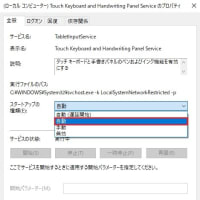
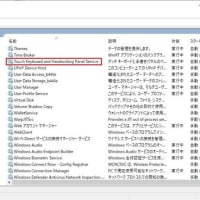
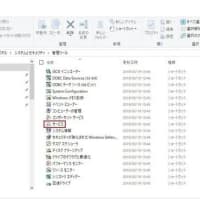
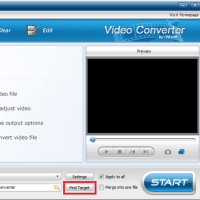
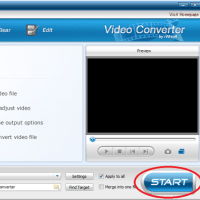
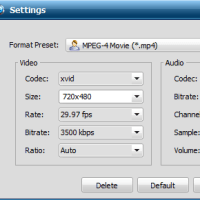
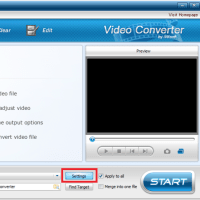
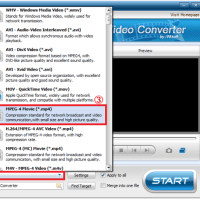






※コメント投稿者のブログIDはブログ作成者のみに通知されます